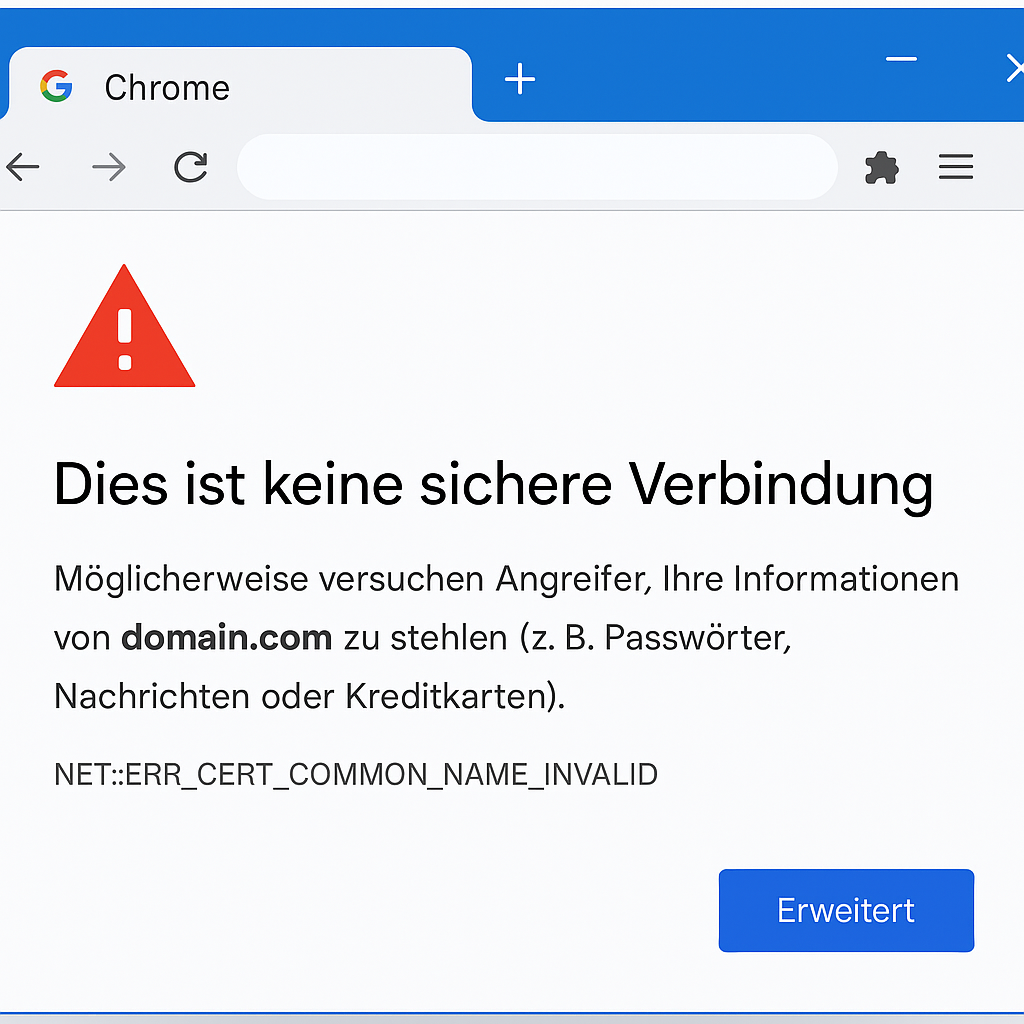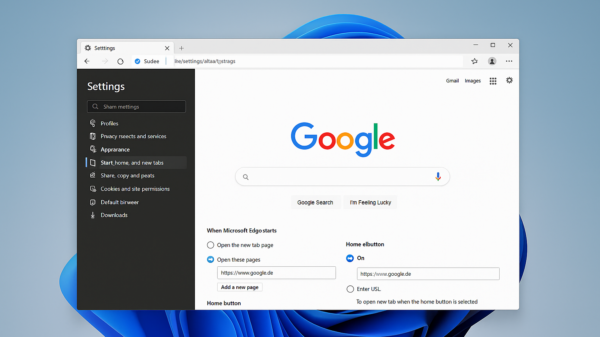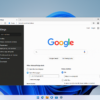Du willst eine Website in Google Chrome öffnen, doch plötzlich erscheint eine Warnmeldung: „Dies ist keine sichere Verbindung“. Keine Panik – du bist damit nicht allein. Diese Fehlermeldung kann verschiedene Ursachen haben, von abgelaufenen Zertifikaten über falsche Uhrzeiten bis hin zu Problemen mit Antivirensoftware.
In diesem Artikel erkläre ich dir Schritt für Schritt, was hinter der Meldung steckt, wie du die Ursache findest und was du dagegen tun kannst. Schon GIGA zeigt in seinem Artikel zur Fehlermeldung „Dies ist keine sichere Verbindung“ in Chrome praktische Lösungen, die ich hier ebenfalls aufgreife und ergänze. Auch bei der Google-Supportseite zu Chrome-SSL-Fehlern findest du hilfreiche Infos.
Inhalt
Was bedeutet „Dies ist keine sichere Verbindung“?
Die Meldung tritt auf, wenn Chrome eine Webseite nicht über eine sichere HTTPS-Verbindung aufrufen kann. Stattdessen sieht man meist eine Seite mit dem Warnhinweis, der wie folgt lauten kann:
Dies ist keine sichere Verbindung
Ihre Verbindung ist nicht privat
NET::ERR_CERT_COMMON_NAME_INVALID
NET::ERR_CERT_DATE_INVALID
Chrome blockiert in solchen Fällen den Zugriff, um dich vor unsicheren oder potenziell manipulierten Websites zu schützen.
Warum blockiert Chrome die Verbindung?
Chrome basiert auf strengen Sicherheitsstandards, um Nutzer vor Angriffen wie Phishing, Malware oder Datenklau zu schützen. Wenn eine Verbindung als unsicher eingestuft wird, bedeutet das:
- Das SSL-Zertifikat der Website ist abgelaufen, ungültig oder falsch ausgestellt
- Die Verbindung kann nicht verschlüsselt aufgebaut werden
- Es gibt einen Man-in-the-Middle-Angriff (z. B. durch kompromittierte Netzwerke oder Firewalls)
- Dein Computer oder Browser hat falsche Systemeinstellungen
Die Warnmeldung ist also nicht zufällig – sie dient deinem Schutz.
Häufige Ursachen der Fehlermeldung
Bevor du die Meldung ignorierst (was du möglichst vermeiden solltest), lohnt sich ein Blick auf die häufigsten Auslöser:
Falsches Systemdatum
Wenn Uhrzeit oder Datum deines PCs falsch sind, kann Chrome das SSL-Zertifikat der Website nicht korrekt validieren. Korrigiere die Uhrzeit manuell oder aktiviere die automatische Synchronisation.
Abgelaufenes oder fehlerhaftes SSL-Zertifikat
Nicht alle Webseitenbetreiber pflegen ihre Zertifikate korrekt. Wenn das SSL-Zertifikat abgelaufen ist oder die Domain nicht übereinstimmt, blockiert Chrome den Zugriff.
Probleme mit Antivirensoftware oder Firewall
Manche Antivirenprogramme scannen HTTPS-Verbindungen – dabei kann es zu Zertifikatskonflikten kommen. Versuche testweise, den HTTPS-Schutz in der Sicherheitssoftware zu deaktivieren.
Browser-Cache oder Erweiterungen
Veraltete Cache-Daten oder inkompatible Erweiterungen können SSL-Verbindungen stören. Ein privates Fenster oder das Deaktivieren von Erweiterungen schafft oft Klarheit.
Öffentliche Netzwerke oder VPNs
In WLANs ohne ausreichende Sicherheit (z. B. in Cafés oder Hotels) kommt es häufiger zu Problemen. Auch VPNs können fehlerhafte Zertifikate vortäuschen.
So behebst du den Fehler – Schritt für Schritt
Hier eine praktische Übersicht, wie du die Ursache findest und die Verbindung wiederherstellst:
Datum und Uhrzeit prüfen
- Rechtsklick auf Uhr > „Datum/Uhrzeit ändern“
- Automatische Zeitaktualisierung aktivieren
- Manuell einstellen, falls nötig
Chrome aktualisieren
Ein veralteter Browser kann Fehler verursachen. Unter
chrome://settings/help kannst du die aktuelle Version prüfen und ggf. updaten.
Browserdaten löschen
- Einstellungen > Datenschutz > Browserdaten löschen
- Cache & Cookies auswählen
- Chrome neu starten
Erweiterungen deaktivieren
- chrome://extensions
- Alle Erweiterungen deaktivieren
- Testweise Seite erneut aufrufen
Antivirensoftware prüfen
- HTTPS-Prüfung deaktivieren (je nach Hersteller unterschiedlich)
- Alternativ: Schutz kurzzeitig ausschalten und erneut testen
- Später wieder aktivieren!
DNS-Cache leeren
- CMD als Administrator öffnen
- Befehl eingeben:
ipconfig /flushdns - Chrome neu starten
Manuelle Ausnahme hinzufügen
Falls du der Seite vertraust, kannst du über den Button „Erweitert“ > „Trotzdem fortfahren“ die Seite manuell aufrufen. Das ist aber nicht empfohlen, außer du bist dir 100 % sicher, dass die Seite sauber ist.
Wie du dich vor unsicheren Verbindungen schützt
Es ist gut, wenn du die Warnung ernst nimmst. Gleichzeitig gibt es einfache Möglichkeiten, sich langfristig zu schützen:
- Nutze einen aktuellen Browser und halte dein System immer auf dem neuesten Stand
- Verwende nach Möglichkeit nur HTTPS-Webseiten – gut erkennbar am Schloss-Symbol
- Nutze sichere Netzwerke, meide unsichere öffentliche WLANs
- Verwende einen Passwortmanager für sichere Logins
- Aktiviere Zwei-Faktor-Authentifizierung bei wichtigen Konten
Falls dein PC generell langsam reagiert oder regelmäßig Fehler wirft, kann das auch ein Hinweis auf andere Systemprobleme sein. In dem Fall hilft dir z. B. dieser Artikel zur Behebung von Windows-Problemen.
Fazit: Bleib wachsam – aber nicht hilflos
Die Warnmeldung „Dies ist keine sichere Verbindung“ mag zunächst nervig erscheinen – aber sie ist ein wichtiger Bestandteil der Browsersicherheit. Oft steckt nur eine kleine Ursache dahinter, die sich schnell beheben lässt.
Sei vorsichtig, wenn du solche Seiten trotzdem öffnest – besonders, wenn du private Daten eingibst. Mit etwas Wissen und den richtigen Einstellungen bist du aber auf der sicheren Seite.